
فن از قطعات بسیار مهم در انواع وسایل دیجیتال می باشد. مک بوک ها از محبوبیت بسیار زیادی در بین کاربران برخوردار هستند،دلیل این موضوع طراحی مناسب و کارایی بالا میباشد. فن مک بوک از آن دست قطعاتی است که نقش بسزایی در دوام کیفیت و عمر مفید مک بوک دارد. عدم توجه به این قطعه و ترک سرویسهای دورهای آن، نه تنها سبب آسیب به این بخش از دستگاه می گردد، بلکه به مرور، استهلاک سایر اجزا را در پی خواهد داشت. در این مقاله به بررسی تعویض و تعمیر فن مک بوک می پردازیم. با ما همراه باشید.
تعميرات مک بوک در مرکز تعمیرات osx با بالاترین کیفیت و با نهایت دقت انجام می شود. این مشکل که بیشتر در مک بوک پرو اپل مطرح است و مشکلاتی را برای کاربران ایجاد کرده است. همان طور که می دانید مک بوک یک نوع لپ تاپ از لپ تاپ های شرکت اپل است که در سال ۲۰۰۶ توسط این شرکت معرفی شد و اولین مدل مک بوک بعد از سری لپ تاپهای iBook G4 محسوب میشد.
تعویض فن مک بوک ایر :
نخستین گام در تعمیر و تعویض فن مک بوک ایر، کسب اطمینان از خرابی آن است!
به عبارتی دیگر، بسیاری از اشکالات پیش آمده در فن های مک بوک نه به دلیل خرابی این قطعه بلکه به دلیل کثیفی و آلودگی بیش از حد آن است.
بنابراین نخستین گام پیش از اقدام به تعمیر فن آن است که از تمیزی و پاک بودن آن مطمئن گردید. در شرایطی که فن مک بوک مورد سرویس قرار نگیرد و دائماً در فضاهای آلوده مورد استفاده قرار گیرد، به تدریج قدرت تهویه هوای را از دست می دهد و از کار می افتد. در هر حال خرابی های پیش امده در فن عموماً قابل رفع است و کارشناسان می توانند با اندک دستکاری تعمیر و تعویض فن مک بوک ایر را به سرانجام برسانند.
در صورت بروز اختلال و خرابی در فن، آنچه که مهم خواهد بود دو موضوع است.

آنکه آیا امکان تعمیر این قطعه وجود دارد و یا تعمیر آنها بصرفهتر از تعویض آنهاست؟
اگر شما کاربران گرامی دارنده یکی از مدلهای مک بوک هستید و در حال حاضر فن این دستگاه دچار مشکل شده است می توانید با حضور در مرکز تعمیرات مک بوک اپل و مراجعه به پارت تعمیر و تعویض فن مک بوک ایر تخصصی ترین سرویس های مرتبط با این قطعه را دریافت نمایید.
اگر فن مک بوک شما پرسر و صدا شده است بخوانید:
چرخش فنها با شتاب زیاد لزوماً نشانهٔ این نیست که همه چیز در مک شما مشکل دارد، زیرا دلیل نصب آنها در وهلهٔ اول خنک کردن قسمتهای داخلی کامپیوتر شما با افزایش جریان هوا در اطراف قطعات است.
اگر برنامههای محاسباتی فشردهای مانند ویرایشگرهای ویدیویی HD یا بازیهای سطح بالا را اجرا میکنید، مک شما بسیار سخت کار خواهد کرد، که این خود باعث ایجاد گرما میشود. سنسور فن متوجه افزایش دما میشود و بلافاصله فنها را به چرخش در میآورد تا از بالا رفتن حرارت قطعات جلوگیری کند.
بنابراین، اگر هنگام فشردهسازی یک فیلم 4K از تعطیلات اخیر خود یا بازی کردن یک بازی کاملاً سنگین مانند League of Legends به صورت ناگهانی سطح سروصدای فنها افزایش یافت، در واقع این اتفاق خوبی است.
روند تعميرات فن مک بوک :
در این قسمت به آموزش تعویض و تعميرات فن مک بوک می پردازیم.

1- بازکردن قاب پشتی :
پیش از اقدام به تعویض فن مک بوک ایر، دستگاه را ببندید و آن را برعکس روی سطحی صاف قرار دهید . این کار را باید با نهایت دقت و حوصله باید انجام داد که لازم است به روش زیر عمل کرد:
- چهار پیچ شانه ای نوع Phillips3.5 میلیمتری (زرد)
- سه پیچ نوع Phillips3.5 میلیمتری (نارنجی)
- سه پیچ نوع Phillips14.4 میلیمتری (قرمز)
اکنون انگشتان خود را نزدیک دریچه قرار دهید و قاب پشتی را از بدنه MacBook بلند کنید تا مراحل تعميرات فن مک بوک چند پله پیشرفت کند. بهتر است یادآوری کنیم که انجام مراحل بالا به تخصص و دانش ویژه نیاز دارد و تنها از عهده متخصصان مک بوک اپل بر می آید.

2- جدا کردن قاب پشتی و باتری مک بوک:
در این مرحله از تعویض فن مک بوک ایر، نیاز است تا قاب پشتی را جداسازید. برای این کار انگشتان خود را میان صفحه نمایش و قاب پشتی قرار داده و به سمت بالا بکشید.
این کار کمک میکند تا قاب پشتی از دستگاه جدا شود. در ادامه به میبایست قطع ارتباط باتری با سایر اجزای دستگاه انجام شود. برای این کار از انتهای مسطح اسپاجر (ابزار مخصوص در تعمیرات) استفاده کنید، دو طرف رابط باتری را بلند کنید و ارتباط آن را با محفظه خود روی برد منطقی قطع کنید. کابل باتری را کمی خم کنید تا رابط آن تصادفا به محفظه متصل نشود. تک پیچ نوع T5 Torx2.9 میلیمتری که درایو SSD را به برد منطقی متصل کرده است باز کنید.
به عبارت دیگر بهتر است رابط باتری لپتاپ را از دو سمت بلند کنید تا به راحتی از محفظه خود جدا شود. کابل باتری را از محفظه روی برد منطقی کمی خم کنید تا در هنگام کار خود به خود متصل نشود.

3- جداسازی درایو از محفظه و برد منطقی:
در این مرحله از تعویض فن مک بوک ایر، میبایست به کمک اسپاجر انتهای آزاد SSD را –البته به اندازهای که بتوان با دست دیگر آن را گرفت- بلند کرد.
- (توجه: انتهای درایو SSD بیش از اندازه بلند نشود.)
در ادامه میبایست درایو را مستقیما از محفظه خود خارج کرده و آن را از برد منطقی جدا کرد. پیش از نصب مجدد SSD، از این موضوع که درایو به درستی در جای خود قرار گرفته اطمینان حاصل شود. پس از این کار میتوان پیچ محافظ را وصل کرد.

4- بلند کردن کابل برد ورودی/خروجی:
در این مرحله از تعویض فن مک بوک ایر با استفاده از انتهای مسطح اسپاجر، کابل برد ورودی/خروجی را از محفظه آن روی برد ورودی/خروجی بلند کنید. در ادامه کابل برد ورودی/خروجی را از محافظ چسبنده آن به فن، به سمت بالا بکشید. در ادامه از انتهای مسطح اسپاجر استفاده کنید و رابط برد ورودی/خروجی را از محفظه آن روی برد ورودی/خروجی بلند کنید. از این موضوع که رابط مستقیماً بلند میشود، اطمینان حاصل کنید. (توجه: در هنگام بلندکردن محفظه از برد منطقی، تکان دادن آن ممکن است سبب آسیب به برند منطقی گردد. بنابراین از تکان دادن آن خودداری کنید). در ادامه کابل برد ورودی/خروجی را جدا کنید.
5- دسترسی به فن و تعویض فن مک بوک ایر:
با استفاده از نوک اسپاجر، فلپ محافظ را به دقت روی محفظه ZIFکابل فن بلند کنید. توجه داشته باشید که فقط باید فلپ لولایی محافظ بلند شود و خود محفظه بالا نرود. سه پیچ مشخص شده در تصویر که فن را به قاب بالایی متصل کرده است باز نمایید. (دو پیچ نوع T5 Torx5.2 میلیمتری و یک پیچ نوع T5 Torx3.6 میلیمتری). فن را از قاب بالایی بلند کنید و در هنگام جداسازی فن از دستگاه، اقدام به بیرون کشیدن کابل نواری فن از محفظه نمایید.
قبل از مراجعه به مرکزی برای تعمیرات مک بوک می توانید با کنترل و ارزیابی وضعیت فن مک بوک خود با استفاده از برنامه Macs Fan Control از وضعیت فن دستگاه خود اطلاع یابید. Macs Fan Control با پشتیبانی از کنترل کردن سرعت فن، پنجره سنسور های دمایی، آیکن منو بار و استارت خودکار با تنظیمات سیستم به شما امکان مشاهده و کنترل تقریبا تمام جوانب فن مک بوک را میدهد.
Macs Fan Control نرم افزاری هوشمند است که دمای سیستم شما را کنترل می کند و در صورت لزوم با بالا بردن دور فن سریعا دما را کاهش می دهد.
امکانات نرم افزار Macs Fan Control
- نمایش آیکن منو بار
- تنظیم هر مقدار ثابت برای هر فن
- سازگار با OS X 10.7 Lion یا بالا تر
- مشاهده ی آنی سرعت فن ها و دمای سنسورها
- کنترل سرعت فن وابسته به یک سنسور حرارتی
- شامل ۳rd party HDD/SSD (با استفاده از M.A.R.T)
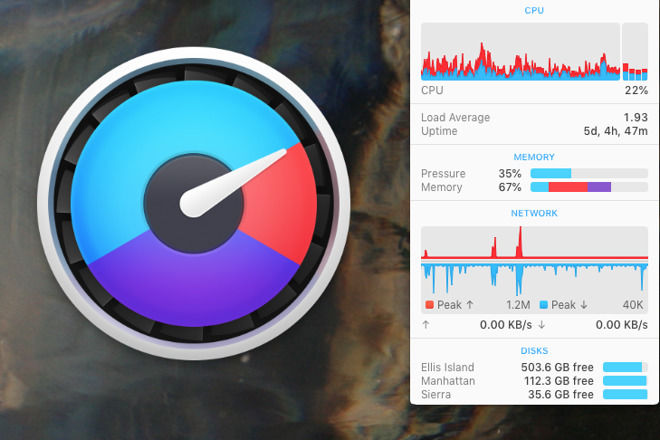
روش بررسی دمای مک :
اگر فکر میکنید مک شما بیش از حد گرم شده است، ممکن است بخواهید دمای آن را بررسی کنید. یکی از راههای انجام این کار نصب برنامهای به نام Temperatuyre Gauge Pro (معروف به TGPro) به قیمت 20 دلار است. بهتر است این برنامه را مستقیماً از وب سایت توسعه دهنده دریافت کنید و نه از App Store، زیرا از قابلیت کنترل فن نیز برخوردار است.
اگر نمیخواهید هزینهٔ Temperature Gauge Pro را پرداخت کنید، یک نسخه از iStat Pro تهیه کنید. این یک برنامهٔ رایگان است که گزارش و تنظیم درجه حرارت اولیه را ارایه میدهد.
Temperature Control Pro شما را قادر میسازد تا دمای داخل مکبوک خود را کنترل کنید. اگر چه این اعداد مخصوصاً زیاد به نظر میرسند، اما رسیدن دمای پردازنده مک حتی تا 90 درجهٔ سانتیگراد هم جای نگرانی ندارد. آنچه شما باید نگران آن باشید این است که دمای فیزیکی مکبوک شما به طرز ناخوشایندی داغ شده باشد و این طور به نظر برسد که فنها بدون دلیل مشخصی در حال چرخش هستند. در این حالت طیف وسیعی از مشکلات میتوانند مقصر این وضعیت باشند. همچنین می توانید برای خرید شارژر مک بوک با ما در تماس باشید




